
Zoom视频会议电脑版特色
1、Zoom会议为用户提供了强大的视频会议功能,支持多个画面实施切换,并且给予用户流畅高清的画面和音质,没有任何卡顿和延迟。
2、该软件为用户提供了简单的操作方式,只需一键点击召开会议,即可邀请他人加入,最多支持百人同时在线,完全满足大部分企业的日常需求。
3、该软件为用户提供了其他实用的办公功能,例如群聊,发送文本信息,图片和声音,文件传输等等,功能丰富。
4、该软件支持跨平台使用,目前支持Windows、Mac、Linux、iOS、Android系统,真正让用户做到移动办公,不受地理位置的限制。
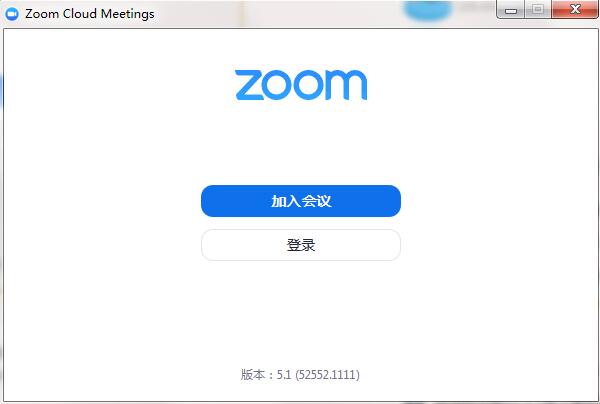
Zoom视频会议电脑版功能
1、云视频会议
单场ZOOM会议支持多达1000人的高清音视频互动参会者无需帐号,点击会议URL一键入会,支持会议录制。
自适应调节网络带宽,智能回音消除和音频降噪;音频设备自动识别与加载。
支持与Web/Client/SDK应用进行集成,支持会议数据统计。
2、分组协作
支持Mac, Windows, iOS和Android系统,通过iOS mirror共享iPhone/iPad屏幕。
标注和共同标注,群组消息,远程操作键盘和鼠标。
3、在线会议
高质量的桌面和应用程序共享,个性化的会议号和会议链接,即时会议和安排会议。
Google浏览器插件和Outlook插件,P4和M4A录制。
主持人控制功能,举手、静音等。
4、混合云服务
私有云本地部署,易伸缩,高可用性。
24x7在线监控,全球服务备份。
5、高安全
SSL加密通讯,AES 128加密,HTTPS访问。
基于角色的访问控制,可控的安全选项。

Zoom视频会议电脑版使用教程
一、加入会议
1、运行Zoom
在本站下载安装好ZOOM云视频会议软件,登录软件
2、登录Zoom,
开启视频会议使用账户和密码登录Zoom客户端,在主界面点击“视频会议”,即可开启视频会议
3、邀请他人参会
您(作为主持人)开启视频会议后,单击窗口下方工具栏中的“邀请”按钮,然后点击“拷贝URL”(即复制会议链接),再转到短信、微信或QQ的内容窗口选择“粘贴”,发送会议链接给参会者,参会者点击该链接后即可加入会议。
二、预约会议
1、点击安排会议
2、填写安排的相关内容
Zoom视频会议电脑版常见问题
会议中出现回音?
如果你在会议中听到回音或啸叫,有三个可能的原因:
1、参会者的计算机或电话音频系统有异常
2、参会者的计算机麦克风与电话太多接近
3、一个会议室内有多名参会者开启麦克风
如何静音与解除静音?
Alt + A:静音或解除静音
有几种类型的会议?
即时会议:即时会议是指立刻召开的会议,您可以通过邀请其他人来加入会议。
安排会议:这是一个预定的会议,您可以通过outlook或gmail邀请他人在预定的时间加会,邀请信息将会自动生成在日历安排中。
上一篇:如流智能办公软件官方正式版
下一篇:Notepad++最新电脑版




 360解压缩软件2023
360解压缩软件2023 看图王2345下载|2345看图王电脑版 v10.9官方免费版
看图王2345下载|2345看图王电脑版 v10.9官方免费版 WPS Office 2019免费办公软件
WPS Office 2019免费办公软件 QQ浏览器2023 v11.5绿色版精简版(去广告纯净版)
QQ浏览器2023 v11.5绿色版精简版(去广告纯净版) 下载酷我音乐盒2023
下载酷我音乐盒2023 酷狗音乐播放器|酷狗音乐下载安装 V2023官方版
酷狗音乐播放器|酷狗音乐下载安装 V2023官方版 360驱动大师离线版|360驱动大师网卡版官方下载 v2023
360驱动大师离线版|360驱动大师网卡版官方下载 v2023 【360极速浏览器】 360浏览器极速版(360急速浏览器) V2023正式版
【360极速浏览器】 360浏览器极速版(360急速浏览器) V2023正式版 【360浏览器】360安全浏览器下载 官方免费版2023 v14.1.1012.0
【360浏览器】360安全浏览器下载 官方免费版2023 v14.1.1012.0 【优酷下载】优酷播放器_优酷客户端 2019官方最新版
【优酷下载】优酷播放器_优酷客户端 2019官方最新版 腾讯视频播放器2023官方版
腾讯视频播放器2023官方版 【下载爱奇艺播放器】爱奇艺视频播放器电脑版 2022官方版
【下载爱奇艺播放器】爱奇艺视频播放器电脑版 2022官方版 2345加速浏览器(安全版) V10.27.0官方最新版
2345加速浏览器(安全版) V10.27.0官方最新版 【QQ电脑管家】腾讯电脑管家官方最新版 2024
【QQ电脑管家】腾讯电脑管家官方最新版 2024 360安全卫士下载【360卫士官方最新版】2023_v14.0
360安全卫士下载【360卫士官方最新版】2023_v14.0